【Python调试秘籍】:掌握pdb进行高效代码调试的7大技巧
发布时间: 2024-10-01 07:52:49 阅读量: 69 订阅数: 35 


Python使用pdb调试代码的技巧
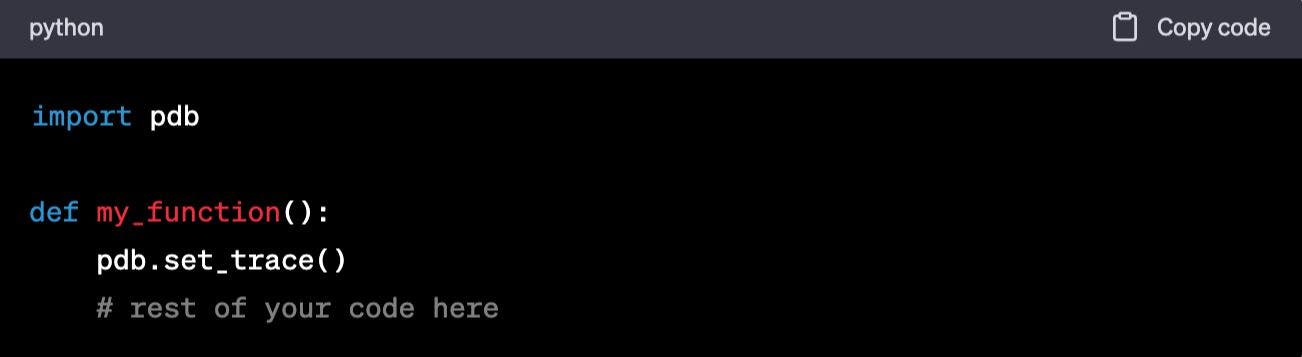
# 1. Python调试概述与pdb入门
Python的调试可以被看作是在程序运行过程中,为了定位并修复代码中错误而进行的一种交互式检查。在Python众多的调试工具中,`pdb`(Python Debugger)作为标准库的一部分,因其轻量级和易于集成的特点,成为许多Python开发者首选的调试工具。对于那些希望提高代码质量、减少bug的开发者来说,学会使用`pdb`进行调试是非常有价值的。
`pdb`提供了一个Python交互式解释器,允许开发者在代码执行的特定点进行暂停、检查代码状态,并逐行执行代码来分析问题。它支持设置断点、步进执行、查看变量等操作,非常适合进行逻辑错误和异常处理的调试。
在接下来的章节中,我们将介绍如何开始使用`pdb`以及一些基础调试技巧,帮助读者快速掌握这个强大工具的基本用法。让我们开始进入Python调试的世界,从理解`pdb`开始,逐步深入学习调试技术。
# 2. pdb命令基础
### 2.1 启动pdb调试器
#### 2.1.1 在Python脚本中直接使用pdb
Python Debugger(pdb)是一个交互式的源代码调试工具,允许用户在Python程序执行过程中逐步运行代码,查看和修改变量值。启动pdb的第一种方法是在需要调试的Python脚本中直接使用pdb。这可以通过在代码中插入`pdb.set_trace()`来实现。当脚本执行到这一行时,它会暂停执行,并进入pdb调试器。
```python
import pdb
def my_function():
for i in range(10):
if i == 5:
pdb.set_trace()
print("i equals 5")
print(i)
my_function()
```
在上面的代码示例中,当`i`的值达到5时,`pdb.set_trace()`将会被调用,程序执行将会在这里暂停,你可以开始调试程序。`pdb`模块会提供一个交互式的命令行界面,允许你执行调试命令。
#### 2.1.2 在命令行中启动带pdb的Python脚本
另一种启动pdb的方法是在命令行中直接使用`python -m pdb script.py`命令,其中`script.py`是你想要调试的Python脚本文件名。这样,你可以逐步运行整个脚本,并在任何时刻使用pdb命令进行交互式调试。
```bash
python -m pdb my_script.py
```
当脚本开始运行时,它会在每个断点处暂停,或者当你输入命令时进行交互。这与在脚本中直接使用`pdb.set_trace()`相比,提供了更高级别的控制,因为它不会改变原始代码。
### 2.2 pdb的控制流命令
#### 2.2.1 常用的导航命令
使用pdb时,可以通过一系列的控制流命令来导航代码的执行。这些命令包括:
- `n` (next): 执行下一行代码,跳过函数调用。
- `c` (continue): 继续执行直到下一个断点。
- `s` (step): 执行下一行代码,如果下一行代码是函数,将进入函数体内。
- `r` (return): 从当前函数返回,继续执行到函数返回后的下一条语句。
- `l` (list): 显示当前执行点周围的代码,有助于理解上下文。
- `u` (up): 移动到当前帧的上一帧(在嵌套调用中向上移动)。
- `d` (down): 移动到当前帧的下一帧(在嵌套调用中向下移动)。
这些命令对于理解程序执行的流程和调试程序是至关重要的。例如,当程序在某个函数内部运行时,`n`和`s`命令允许你控制是否要逐步执行函数内的每一行代码,或者直接跳到函数的下一行代码。
#### 2.2.2 断点设置与管理
断点是调试过程中的关键元素,它们允许你在特定的代码行上停止执行。pdb提供了设置断点的命令`b` (break),以及列出、删除和禁用断点的命令。
- `b(reak) linenumber`: 在指定行号上设置断点。
- `b(reak) function`: 在指定函数的第一行设置断点。
- `l(ist) breakpoints`: 列出所有断点。
- `cl(ear) [bpnumber [bpnumber ...]]`: 清除指定的断点,如果省略,则清除所有断点。
- `disable bpnumber [bpnumber ...]`: 禁用指定的断点,而不是完全删除它们。
- `enable bpnumber [bpnumber ...]`: 启用之前被禁用的断点。
断点的管理使得调试时可以灵活控制程序的执行流程,特别是当程序中存在多个可能出错的地方时。
### 2.3 pdb查看与修改变量
#### 2.3.1 查看变量值
在pdb调试会话中,查看变量值是一个常用的操作。可以通过简单的命令来实现:
- `p(rint) variable`: 打印变量的值。这可以是任意表达式。
- `pp variable`: 以更易读的格式打印变量的值(对于复杂的数据类型特别有用)。
举个例子:
```bash
> p x
10
> p y
20
> pp some_list
[1, 2, 3, 'a', 'b', 'c']
```
上述命令分别用于打印变量`x`、`y`和`some_list`的值。`pp`命令特别适用于打印大型数据结构,因为它会尝试格式化输出以便更好地理解。
#### 2.3.2 修改变量值
除了查看变量值之外,pdb还允许你在调试过程中修改变量的值。这在循环或者重复执行的代码中非常有用,可以快速改变程序的状态,而无需修改源代码并重新启动调试会话。
- `a(ssign)` variable value: 将变量的值设置为指定的值。
举个例子:
```bash
> p x
10
> a x = 100
> p x
100
```
在这个例子中,变量`x`的值从10被修改为100。这可以在调试过程中节省很多时间,避免重复执行某些操作来达到同样的目的。
通过这些基础命令,pdb为Python程序的调试提供了强大的工具集,使得开发者可以更加细致地观察和控制程序的运行状态。
# 3. pdb进阶技巧
## 3.1 条件断点与复杂断点
### 3.1.1 设置条件断点
在软件开发过程中,条件断点是一个非常实用的调试功能。使用条件断点,开发者可以在满足特定条件时才中断程序的执行,从而专注于特定的代码路径。在pdb中,设置条件断点是通过`b`命令后跟行号以及条件表达式来实现的。
以一个简单的例子来说明条件断点的设置:
```python
# sample.py
for i in range(10):
if i == 5:
print("触发断点")
```
接下来,我们使用pdb来设置一个条件断点:
```bash
$ python -m pdb sample.py
```
进入pdb调试环境后:
```
(Pdb) b 5, if i == 5
```
这里,我们在文件sample.py的第5行设置了一个条件断点,条件是变量`i`的值等于5。只有当条件成立时,程序才会在第5行暂停执行。
### 3.1.2 在断点上执行多行代码
pdb允许在达到断点时执行多行代码。例如,当达到某个特定断点时,我们可能需要打印多个变量的值或进行一些复杂的检查。这可以通过在pdb的`(Pdb)`提示符下输入多行代码来完成。
继续上面的例子,我们可以在断点触发后执行以下操作:
```
(Pdb) p i
5
(Pdb) p "变量i的值是:", i
变量i的值是: 5
```
此外,pdb提供了`commands`命令,允许我们为某个断点定义一系列命令,当断点触发时,会依次执行这些命令。
```
(Pdb) commands 1
(Pdb) p i
(Pdb) p "变量i的值是:", i
(Pdb) end
```
在这个例子中,我们为断点1定义了两个打印语句。当程序在断点1暂停时,它会自动执行这两条命令。
## 3.2 调试中的异常处理
### 3.2.1 捕获异常并进入调试模式
在程序运行中遇到异常时,能够及时地进入调试模式对于理解异常原因和修复问题至关重要。使用pdb,可以在代码中设置异常捕获,并在捕获到异常时跳转到特定的断点。
假设我们有以下代码,其中包含了一个可能会引发异常的除法操作:
```python
# exception.py
try:
result = 10 / 0
except ZeroDivisionError:
print("捕获到了除零异常")
```
当除零异常发生时,我们可以使用以下pdb命令来进入调试模式:
```
(Pdb) bexcept ZeroDivisionError
```
这会在捕获到`ZeroDivisionError`异常的`except`块中设置一个断点。当异常发生时,程序会暂停在断点处,允许我们检查引起异常的上下文。
### 3.2.2 异常发生时的调试信息获取
当进入异常捕获后的调试模式后,开发者可以使用一系列的pdb命令来获取有用的调试信息。例如,可以打印异常对象来获取异常类型和消息:
```
(Pdb) ptype exception
(Pdb) pm
```
`ptype`命令用于打印异常对象的类型,而`pm`命令打印异常的回溯信息。这些信息对于理解异常发生的具体位置以及可能的原因非常有帮助。
## 3.3 调试脚本中的函数与方法
### 3.3.1 函数调用堆栈的查看与导航
函数调用堆栈(call stack)是调试过程中一个非常重要的概念。通过查看调用堆栈,开发者可以知道程序是如何一步步执行到当前位置的。pdb提供了`bt`(backtrace)命令,用来查看当前的调用堆栈。
假设我们有一个调用多个函数的复杂脚本,我们可以利用`bt`命令来查看当前的调用堆栈:
```python
# call_stack.py
def func2():
print("func2")
def func1():
func2()
func1()
```
在pdb调试`call_stack.py`时:
```
(Pdb) bt
```
命令执行后,会打印出类似于以下的调用堆栈信息:
```
/path/to/call_stack.py(3)<module>()
-> func1()
/path/to/call_stack.py(2)func1()
-> func2()
/path/to/call_stack.py(1)<module>()
-> func1()
```
### 3.3.2 函数局部变量的调试
在函数的上下文中调试局部变量对于理解函数内部的行为至关重要。pdb提供了`l`(list)命令来查看当前行附近的源代码,并且可以在函数调用堆栈中上下导航。
当处于某个函数调用时,使用`l`命令可以查看该函数的代码上下文:
```
(Pdb) l
```
如果我们想要查看上一个或下一个函数调用的代码上下文,可以使用`-`和`+`参数:
```
(Pdb) l -
(Pdb) l +
```
此外,为了检查函数的局部变量,pdb提供了`whatis`命令。例如,在函数`func1`中,我们可以这样使用:
```
(Pdb) whatis
```
将显示当前函数作用域内所有变量的类型和值,这对于调试局部变量非常有帮助。
以上就是对pdb进阶技巧的探讨,从条件断点的设置到异常处理,再到对函数内部的深度调试,pdb提供了强大而灵活的功能来帮助开发者深入理解程序的运行情况。通过对这些技巧的掌握和应用,开发者能够更有效地解决复杂问题,提升代码质量,并优化调试流程。在下一章中,我们将继续深入探讨pdb与其他调试工具的整合,以及在真实世界中的应用案例。
# 4. ```
# 第四章:pdb与其他调试工具的整合
Python开发者通常会使用多种工具来提高开发效率和程序性能。整合pdb与其他调试工具可以让调试工作更加高效。本章将深入探讨pdb与集成开发环境(IDE)的结合、使用pdb调试多线程与并发程序以及集成第三方调试插件的方法和技巧。
## 4.1 pdb与集成开发环境(IDE)的结合
IDE提供了强大的代码编辑和调试功能,集成pdb可以进一步提升调试体验。我们将探讨在两个流行的IDE:PyCharm和VS Code中如何与pdb进行整合。
### 4.1.1 在PyCharm中使用pdb
PyCharm是JetBrains公司推出的Python IDE,它支持pdb并且允许开发者在一个集成界面中进行代码编写和调试。要在PyCharm中使用pdb,请按照以下步骤操作:
1. 打开PyCharm并加载你的项目。
2. 打开你想要调试的Python文件。
3. 在代码中设置断点,点击行号左边的空白区域。
4. 点击菜单栏中的“Run” -> “Debug”来启动调试模式。
5. 在弹出的对话框中选择“Python Debug Server”来启动调试会话。
6. PyCharm会启动调试器并停在你设置的断点上。
在PyCharm的调试面板中,你可以查看变量的值、调用堆栈、观察表达式等。PyCharm支持pdb的大部分命令,你可以通过它的GUI或底部调试控制台输入pdb命令。
### 4.1.2 在VS Code中使用pdb
VS Code是一个开源且跨平台的代码编辑器,通过安装Python扩展后,它支持Python语言和pdb调试器。以下是使用VS Code结合pdb进行调试的步骤:
1. 打开VS Code并安装Python扩展。
2. 打开你的Python脚本文件。
3. 在你希望设置断点的行号左边点击以设置断点。
4. 点击左侧的“Run and Debug”图标或按`Ctrl + Shift + D`打开调试视图。
5. 在调试视图中点击“Create a launch.json file”链接,然后选择Python File。
6. VS Code将自动生成`launch.json`文件,在此文件中可以配置调试参数。
7. 保存`launch.json`文件,并从调试视图中选择Python File配置来启动调试会话。
在调试过程中,VS Code提供了丰富的视图和工具来检查变量值、执行代码等。pdb命令可以在调试控制台中执行,它允许你使用pdb的所有功能进行复杂的问题解决。
## 4.2 使用pdb调试多线程与并发程序
多线程和并发程序的调试比单线程程序更具挑战性。在这一部分,我们将介绍在多线程程序中应用pdb的策略,以及调试多线程程序时可能面临的挑战。
### 4.2.1 多线程调试的挑战
多线程程序中线程间的交互以及对共享资源的竞争可能会导致难以复现和追踪的bug。主要挑战包括:
- 线程同步问题:死锁、资源竞争和条件变量的错误使用。
- 非确定性行为:由于线程调度的不可预测性,相同的代码在不同时间执行可能产生不同的结果。
- 调试工具的限制:一些IDE内置的调试器可能无法很好地支持多线程程序的调试。
### 4.2.2 pdb在多线程程序中的应用
虽然pdb本身并没有专门为多线程环境设计的特别命令,但它的一些基本命令如`where`和`thread`可以用于调试多线程程序。这里是一个如何在多线程程序中使用pdb的例子:
```python
import threading
import time
import pdb
def thread_function(name):
pdb.set_trace() # 设置断点
print(f"Thread {name}: starting")
time.sleep(2)
print(f"Thread {name}: finishing")
if __name__ == "__main__":
threads = list()
for index in range(3):
thread = threading.Thread(target=thread_function, args=(index,))
threads.append(thread)
thread.start()
for thread in threads:
thread.join()
print("Done")
```
在这个例子中,我们创建了三个线程,并在每个线程的`thread_function`函数中设置了一个pdb断点。当线程执行到该断点时,调试器会暂停,允许开发者检查和分析线程状态。
## 4.3 集成第三方调试插件
除了IDE内置的调试器和pdb之外,还可以集成第三方调试工具来提供更高级的调试特性。本节将推荐一些常用的第三方调试工具,并讨论如何将它们与pdb结合起来使用。
### 4.3.1 推荐的第三方调试工具
- `ipdb`:一个增强版的pdb,它在pdb基础上增加了语法高亮和补全功能。
- `wdb`:一个基于web的调试工具,可以支持远程调试和跨平台的特性。
- `pdb++`:一个对pdb进行改进的调试器,提供了更人性化的命令和更快的性能。
### 4.3.2 第三方工具与pdb的整合技巧
由于pdb是Python标准库的一部分,它与第三方调试工具的整合通常需要安装第三方工具本身,然后在代码中适当位置使用它们提供的调试接口。以`ipdb`为例,以下是如何在代码中使用它的基本方法:
```python
import ipdb
def some_function():
ipdb.set_trace() # 在这里设置断点
# ... 更多代码 ...
some_function()
```
使用`ipdb`时,当程序执行到`set_trace()`所在行时,将会启动一个带有语法高亮和代码补全的交互式调试会话。另外,`ipdb`也支持通过命令行启动,例如使用`ipdb myscript.py`来启动带有ipdb的脚本。
这种整合方法可以为开发者提供更直观的调试体验,但它们可能需要额外的安装和配置。对于复杂的项目,这些工具可以帮助你更高效地进行代码调试和问题诊断。
通过本章的介绍,你应该已经学会了如何在不同的环境中整合pdb和其他调试工具,以实现更加高效和强大的调试工作。接下来,我们将继续深入到真实世界中的调试案例分析,通过具体的例子来展示如何应用这些调试技术来解决实际问题。
```
# 5. 真实世界调试案例分析
调试是开发过程中不可或缺的一环,它涉及找到并修复软件中的错误,以及优化程序性能。在实际工作中,开发者可能面临各种各样的问题,从偶发的异常到性能瓶颈。理解如何处理这些问题,是衡量一个开发者专业能力的重要指标。本章将通过真实的案例,展示如何使用pdb进行复杂bug的调试与性能调优。
## 5.1 解决真实世界中的bug
### 5.1.1 一个复杂bug的调试过程
在软件开发的过程中,开发者往往会遇到一些难以快速定位的bug,这类bug可能只在特定的条件或者经过一系列操作后才会出现。我们以一个假想的Web应用中的bug为例来分析调试过程。
假设我们有一个处理用户会话的Web应用。在某些情况下,用户登录后被重定向到一个错误的页面,导致无法正常使用服务。使用pdb进行调试的步骤如下:
1. **复现问题**:首先,我们需要在开发环境中复现这个bug。为了追踪问题,我们可以设置pdb的条件断点在处理用户会话的代码块中。
```python
import pdb; pdb.set_trace() # 条件断点,仅在特定条件下触发
```
我们可以根据之前收集的日志信息,设置条件来捕获触发bug的具体路径。
2. **检查流程与状态**:通过pdb进行单步执行,观察会话处理流程的每一步,检查程序的状态,包括变量值、程序调用堆栈等。
```python
# 在pdb中执行
s = input("请输入会话ID: ")
session = get_session_by_id(s)
if session:
pdb.set_trace()
# 继续执行
```
3. **定位问题**:根据观察到的程序状态,逐步缩小问题范围。可能需要查看多个函数的调用堆栈,以及相关的局部变量。
```python
# 在函数堆栈中向上导航
u =向上导航到函数A
v = 查看函数A中的局部变量
# 根据变量值判断是否异常
```
4. **修复bug**:一旦找到问题所在,进行代码的修改,并通过pdb重新测试修改后的代码以确保问题解决。
```python
# 假设找到问题在变量session状态处理
if not session.is_valid():
session = refresh_session(session)
```
### 5.1.2 调试策略与技巧的应用
在处理上述bug时,我们用到了几种调试策略与技巧。以下是一些在真实世界中调试bug时非常有用的技巧:
- **使用条件断点**:条件断点可以在特定条件满足时才触发,有助于快速定位问题。
- **检查变量与状态**:在程序的不同执行阶段检查变量的值和程序状态,是理解程序行为和定位问题的有效手段。
- **函数调用堆栈**:通过堆栈的导航可以帮助开发者理解当前执行点在程序中的位置,以及其与问题的关联。
## 5.2 性能瓶颈的调试方法
### 5.2.1 性能分析的基础知识
性能瓶颈通常指的是系统中的某些组件无法处理大量的负载,导致整体性能下降。性能分析往往需要定位代码中效率低下的部分,这可能涉及到算法复杂度、资源争用等问题。性能分析的基础知识包括但不限于以下几点:
- **代码分析**:理解代码的执行路径和算法效率。
- **资源监控**:监控CPU、内存、I/O等资源的使用情况。
- **热点检测**:识别程序执行中的热点路径和热点代码。
### 5.2.2 使用pdb进行性能调优示例
假设我们需要调试的是一个处理大量数据的函数,它在运行时耗时过长。以下是使用pdb进行性能调优的步骤:
1. **设置断点**:在疑似性能瓶颈的代码区域设置断点。可以是数据处理函数的入口或者关键操作点。
```python
import pdb; pdb.set_trace() # 在疑似性能瓶颈处设置断点
```
2. **单步执行**:使用pdb的单步执行功能来观察代码的执行路径。
```python
# 在pdb中单步执行,观察每个操作的耗时
for row in data:
process(row)
# 可以添加计时逻辑来检测耗时
```
3. **分析执行结果**:分析通过pdb观察到的执行情况,查找耗时操作并进行优化。
```python
# 比如发现某处循环过于耗时,可以考虑优化算法
```
4. **性能优化**:在确认瓶颈后,可以对代码进行优化。这可能包括使用更高效的数据结构、优化算法复杂度、减少不必要的计算等。
```python
# 优化后的代码逻辑
optimized_process(row)
```
5. **再次验证**:完成优化后,应重新进行性能测试,验证瓶颈是否已经消除,并确认没有引入新的问题。
```python
# 再次通过pdb或其他工具验证性能
```
通过上述步骤,我们可以逐步找出并修复性能瓶颈,优化应用性能。
## 代码块解释与参数说明
在提供的代码块中,我们使用了`import pdb; pdb.set_trace()`语句来启动pdb调试器。这是一种非常常用的调试方式,它允许我们在代码中的任意位置暂停执行,从而检查程序状态。在实际使用中,我们还可以设置条件断点,仅在满足特定条件时才暂停执行。
在性能调优部分,`process(row)`代表了耗时的操作,我们通过单步执行来查看其耗时情况。如果发现该操作时间过长,我们就需要分析其内部逻辑,并进行必要的优化。
整个调试过程中的每一步都需要对代码逻辑有深刻的理解,并能够根据观察到的信息做出判断和决策。这一过程既考验了开发者的技术能力,也依赖于他们解决问题的耐心和经验。
# 6. 调试自动化与最佳实践
随着软件项目的复杂度增加,自动化调试成为了提高开发效率和保证代码质量的重要手段。自动化调试不仅可以加快调试过程,还可以减轻开发者的工作负担,使得开发者有更多时间专注于其他复杂任务。
## 6.1 自动化调试脚本编写
自动化调试脚本允许开发者在执行时自动运行一系列调试命令,以此来检测程序中的错误或进行性能分析。通过编写自动化脚本,可以快速定位到问题出现的位置,并且保证每次的调试流程都是一致的。
### 6.1.1 利用pdb进行测试与调试的自动化
在Python中,可以使用pdb提供的命令行接口编写自动化脚本。这些脚本可以通过标准输入输出与pdb交互,模拟用户的操作行为。例如,可以使用Python的`subprocess`模块来运行pdb,并向其发送命令:
```python
import subprocess
# 假设我们有一个名为debug_script.py的Python脚本需要调试
subprocess.run(["python", "-m", "pdb", "debug_script.py"])
# 模拟在pdb中设置断点
subprocess.run(["python", "-m", "pdb", "-c", "import debug_script; debug_script.set_trace()"])
```
在这个例子中,`subprocess.run`方法用于运行pdb并启动一个Python脚本。使用`-c`参数可以在启动pdb时立即执行一些pdb命令。`set_trace()`是pdb模块中提供的一个实用函数,它可以在指定位置插入一个断点,类似于在代码中使用`pdb.set_trace()`。
为了实现自动化,我们可以通过一个文本文件来定义一系列的pdb命令,并将它们传递给pdb:
```python
commands = """
b 10
c
p variable_name
with open('pdb_commands.txt', 'w') as f:
f.write(commands)
subprocess.run(["python", "-m", "pdb", "-c", "import debug_script; debug_script.set_trace()", "-x", "pdb_commands.txt"])
```
在这个例子中,我们创建了一个包含pdb命令的文件`pdb_commands.txt`,并使用`-x`参数来指定它。当脚本运行时,pdb将按照文件中的命令顺序执行。
### 6.1.2 调试脚本的维护与复用
自动化调试脚本可以被复用,并且随着时间的推移不断维护和更新。当新的bug类型出现,或者当程序逻辑发生变化时,相应的调试脚本可能需要修改。为了提高调试脚本的可维护性,可以采取以下策略:
- 将调试逻辑分离到独立的函数或类中。
- 使用参数化的方式,使得脚本可以适应不同的输入或环境。
- 编写单元测试来验证调试脚本的正确性。
- 使用版本控制系统来管理调试脚本的变更历史。
## 6.2 调试过程中的最佳实践
在进行软件开发和调试的过程中,有一些最佳实践可以帮助开发者提高工作效率和代码质量。
### 6.2.1 代码质量与调试效率
提高代码质量是减少调试需求的关键。以下是一些提高代码质量的最佳实践:
- **编写清晰和可读的代码**:可读性强的代码更容易被他人(或未来的你)理解和维护。
- **模块化和组件化**:将代码分解成独立的模块和组件,可以减少各部分之间的依赖性,也便于测试和调试。
- **使用断言**:断言可以帮助在运行时检测潜在的错误情况,及时发现问题。
### 6.2.2 调试后的代码优化与重构
调试过程往往伴随着代码的优化和重构,以下是一些有用的策略:
- **性能分析**:使用性能分析工具(如cProfile)找出性能瓶颈,并对代码进行优化。
- **重构代码**:在确保功能不变的前提下,重构代码以提高可读性和可维护性。
- **编写文档**:为复杂逻辑编写文档可以帮助团队成员更好地理解代码,减少未来的错误。
总结来说,自动化调试和最佳实践是提高软件开发效率和代码质量的重要手段。通过自动化脚本的编写和维护,以及遵循开发过程中的最佳实践,可以有效地提升调试的效率和质量。
0
0





